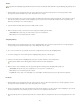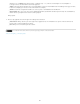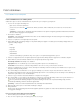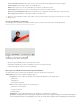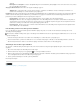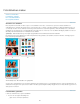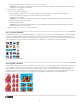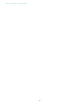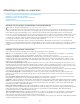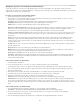Operation Manual
gedraaid.
Rasterlijnen voor uitsnijden Selecteer Uitsnijdmarkeringen in hoeken afdrukken (dit zijn hulplijnen in de vier hoeken van de foto) zodat u
foto's gemakkelijker kunt uitsnijden.
Aangepast afdrukformaat Hiermee kunt u de volgende instellingen opgeven:
Afdrukgrootte U kunt de breedte en hoogte opgeven in inches, centimeters en millimeters. Selecteer Schaal passend maken voor
medium om de afbeelding zo te schalen dat deze op de pagina past.
Kleurbeheer Hier geeft u het kleurprofiel van de afbeelding op. Bij Afdrukruimte ziet u de kleurruimte die is ingesloten in het fotobestand. (Op het
afdrukvoorbeeld in het dialoogvenster Afdrukken is geen kleurbeheer toegepast en het afdrukvoorbeeld wordt niet bijgewerkt wanneer u een
profiel kiest.) U kunt het afdrukprofiel met de volgende opties aanpassen:
Kleurbewerking U kunt kiezen of u de kleuren wilt laten beheren door uw printer of door Photoshop Elements.
Printerprofiel Hiermee stelt u een aangepast printerprofiel in om de afbeeldingskleuren om te zetten in de kleurruimte van de printer, of
schakelt u kleurconversie uit. Als u beschikt over een ICC-profiel voor de combinatie van printer en papier, kiest u dit profiel in het menu.
Schakel de voorziening voor kleurbeheer van het printerstuurprogramma dan uit.
Rendering intent Hiermee geeft u op hoe kleuren uit de bronkleurruimte van de afbeelding worden omgezet wanneer bepaalde kleuren
niet beschikbaar zijn in de afdrukruimte.
Een afbeelding schalen in het dialoogvenster Afdrukken
Door een afbeelding te schalen in het dialoogvenster Afdrukken wijzigt u de grootte en resolutie van de afdruk (de bestandsgrootte van de
afbeelding wordt niet gewijzigd).
Kies Bestand > Afdrukken. Klik op Meer opties in het dialoogvenster Afdrukken Selecteer de optie Aangepast afdrukformaat en voer een van de
volgende handelingen uit:
Selecteer Schaal passend maken voor medium om de afbeelding zo te schalen dat deze op de pagina past.
Geef de maateenheden op in het menu Eenheden en voer een waarde in bij Hoogte en Breedte om de afbeelding numeriek te schalen. De
dimensies blijven behouden: wanneer u één dimensie wijzigt, verandert de andere dimensie verhoudingsgewijs.
Afbeeldingen met meerdere lagen afdrukken
Als een PSD- of TIFF-afbeelding meerdere lagen heeft, kunt u met het deelvenster Lagen de lagen tijdelijk verbergen, zodat ze niet worden
afgedrukt.
1. Open in de modus Expert een afbeelding met meerdere lagen.
2. Klik in het deelvenster Lagen op het oogpictogram
om een laag onzichtbaar te maken.
3. Wanneer alleen de lagen die u wilt afdrukken zichtbaar zijn, kiest u Bestand > Afdrukken. Het dialoogvenster Afdrukken wordt geopend en in
het voorbeeldgebied worden alleen de zichtbare lagen weergegeven.
4. Stel de gewenste afdrukopties in en klik op de knop Afdrukken.
Meer Help-onderwerpen
Juridische kennisgevingen | Onlineprivacybeleid
324